window10如何清洗打印机喷头 EPSON打印机喷头清洗的注意事项
时间:2023-09-29 来源:互联网 浏览量:
window10如何清洗打印机喷头,打印机喷头是打印机中非常重要的部件之一,它直接影响到打印质量的好坏,EPSON打印机喷头清洗是保持打印质量的关键步骤之一。在使用Windows10系统的过程中,清洗EPSON打印机喷头变得更加简单。在进行清洗时,我们需要注意一些事项,以确保清洗过程的顺利进行。本文将介绍如何使用Window10清洗EPSON打印机喷头的注意事项。无论是想提高打印质量,还是解决喷头堵塞问题,本文都能为您提供一些有用的建议和技巧。
具体方法:
1.先打开打印机电源,并在打印机上放入洗喷头测试用的打印纸;

2.打开已安装连接好该台打印机的电脑,点击桌面左下角的“开始”菜单图标。并在开始菜单中选择“设备和打印机”;
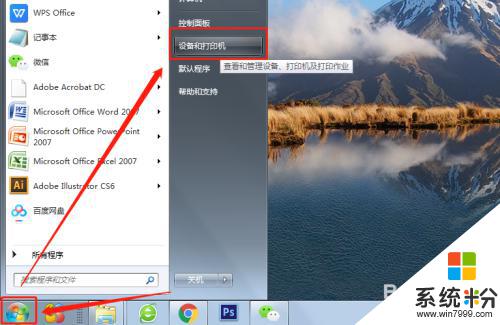
3.选中需要清洗的打印机图标,在其图标上右击鼠标,选择“打印机属性”;
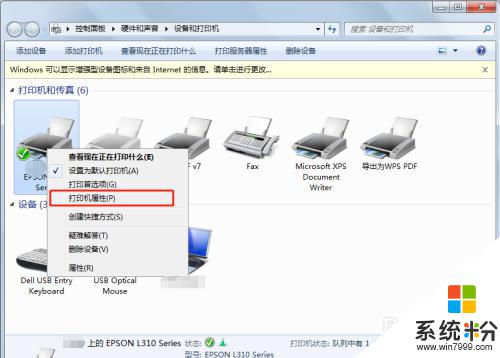
4.在打印机属性管理页面中点击“首选项”;
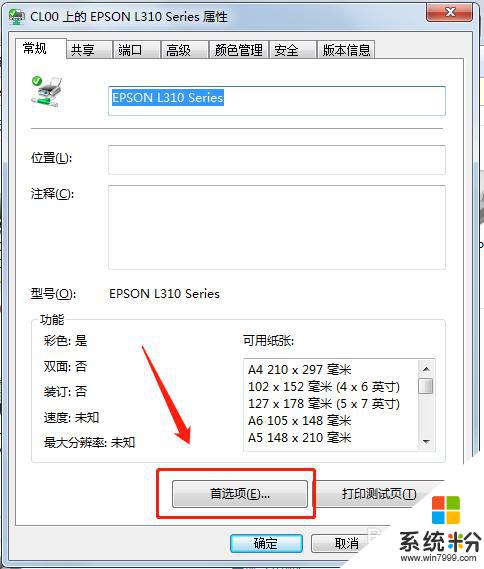
5.切换到“维护”选项卡;
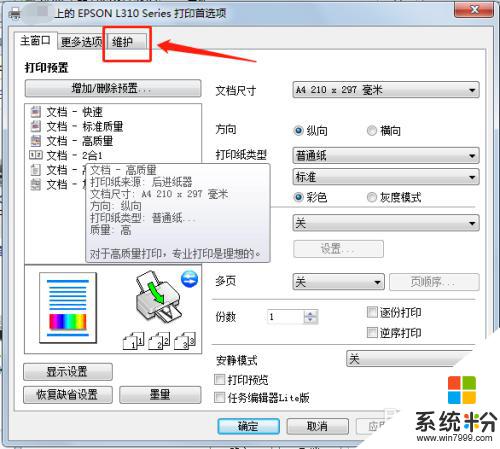
6.如果不太了解是否需要清洗打印头,可以回到刚才的“维护”页面。先点击“喷嘴检查”,检查一下是否需要清洗打印头;
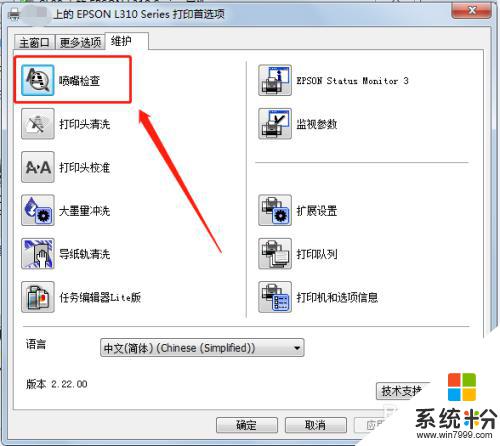
7.确定需要进行清洗后,点击“打印头清洗”;
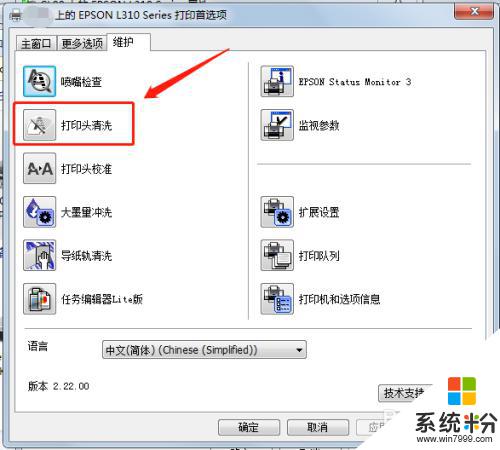
8.因为清洗打印头会消耗一些墨水,所以仅当有需要的时候才进行清洗。在打印头清洗前,系统会提示需要清洗打印头的一些情况。如已确定需要清洗,点击“开始”即可;
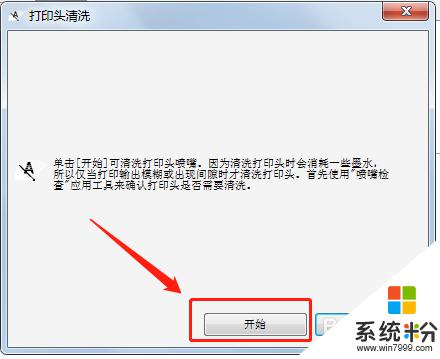
以上就是如何清洗打印机喷头的全部内容,如果您遇到了相同的问题,可以参考本文中介绍的步骤进行修复,希望这篇文章对您有所帮助。
我要分享:
相关教程
- ·win10清洗打印机喷头步骤 在电脑上如何清洗打印机喷头
- ·win10 win7 打印机共享 WIN10连接WIN7共享打印机的方法和注意事项
- ·Win10系统HP喷墨打印机错误0x610000B解决方法
- ·win10打印机怎么打印双面 如何在Win10系统中设置打印机双面打印
- ·根打印队列能删除吗 Win10打印队列清理步骤
- ·win10怎么查找打印机 win10 系统下如何添加打印机
- ·桌面文件放在d盘 Win10系统电脑怎么将所有桌面文件都保存到D盘
- ·管理员账户怎么登陆 Win10系统如何登录管理员账户
- ·电脑盖上后黑屏不能唤醒怎么办 win10黑屏睡眠后无法唤醒怎么办
- ·电脑上如何查看显卡配置 win10怎么查看电脑显卡配置
win10系统教程推荐
- 1 电脑快捷搜索键是哪个 win10搜索功能的快捷键是什么
- 2 win10系统老是卡死 win10电脑突然卡死怎么办
- 3 w10怎么进入bios界面快捷键 开机按什么键可以进入win10的bios
- 4电脑桌面图标变大怎么恢复正常 WIN10桌面图标突然变大了怎么办
- 5电脑简繁体转换快捷键 Win10自带输入法简繁体切换快捷键修改方法
- 6电脑怎么修复dns Win10 DNS设置异常怎么修复
- 7windows10激活wifi Win10如何连接wifi上网
- 8windows10儿童模式 Win10电脑的儿童模式设置步骤
- 9电脑定时开关机在哪里取消 win10怎么取消定时关机
- 10可以放在电脑桌面的备忘录 win10如何在桌面上放置备忘录
win10系统热门教程
- 1 W10系统电脑一直重启怎么办,W10系统解决循环重启的方法
- 2 Win10正式版怎么让壁纸自动换?Win10壁纸自动切换设置方法!
- 3 为什么win10只有重启后才能进入系统 求助wp开机蓝屏重启的解决方法
- 4Win10系统服务和组策略空白无显示的解决方法
- 5激活windows 10 教育版 win10教育版激活方法
- 6Ghost Win10系统下载 迅雷地址!
- 7win10 32位office卸载及64位office2016安装激活的方法
- 8win10怎么连接xp的打印机 XP系统如何在WIN10上连接打印机
- 9Win10如何一次选中多个文件夹?电脑一次选中多个文件夹的方法!
- 10要查看win10电脑硬盘读写速度该怎么办 查看win10电脑硬盘读写速度的方法
最新win10教程
- 1 桌面文件放在d盘 Win10系统电脑怎么将所有桌面文件都保存到D盘
- 2 管理员账户怎么登陆 Win10系统如何登录管理员账户
- 3 电脑盖上后黑屏不能唤醒怎么办 win10黑屏睡眠后无法唤醒怎么办
- 4电脑上如何查看显卡配置 win10怎么查看电脑显卡配置
- 5电脑的网络在哪里打开 Win10网络发现设置在哪里
- 6怎么卸载电脑上的五笔输入法 Win10怎么关闭五笔输入法
- 7苹果笔记本做了win10系统,怎样恢复原系统 苹果电脑装了windows系统怎么办
- 8电脑快捷搜索键是哪个 win10搜索功能的快捷键是什么
- 9win10 锁屏 壁纸 win10锁屏壁纸设置技巧
- 10win10系统老是卡死 win10电脑突然卡死怎么办
